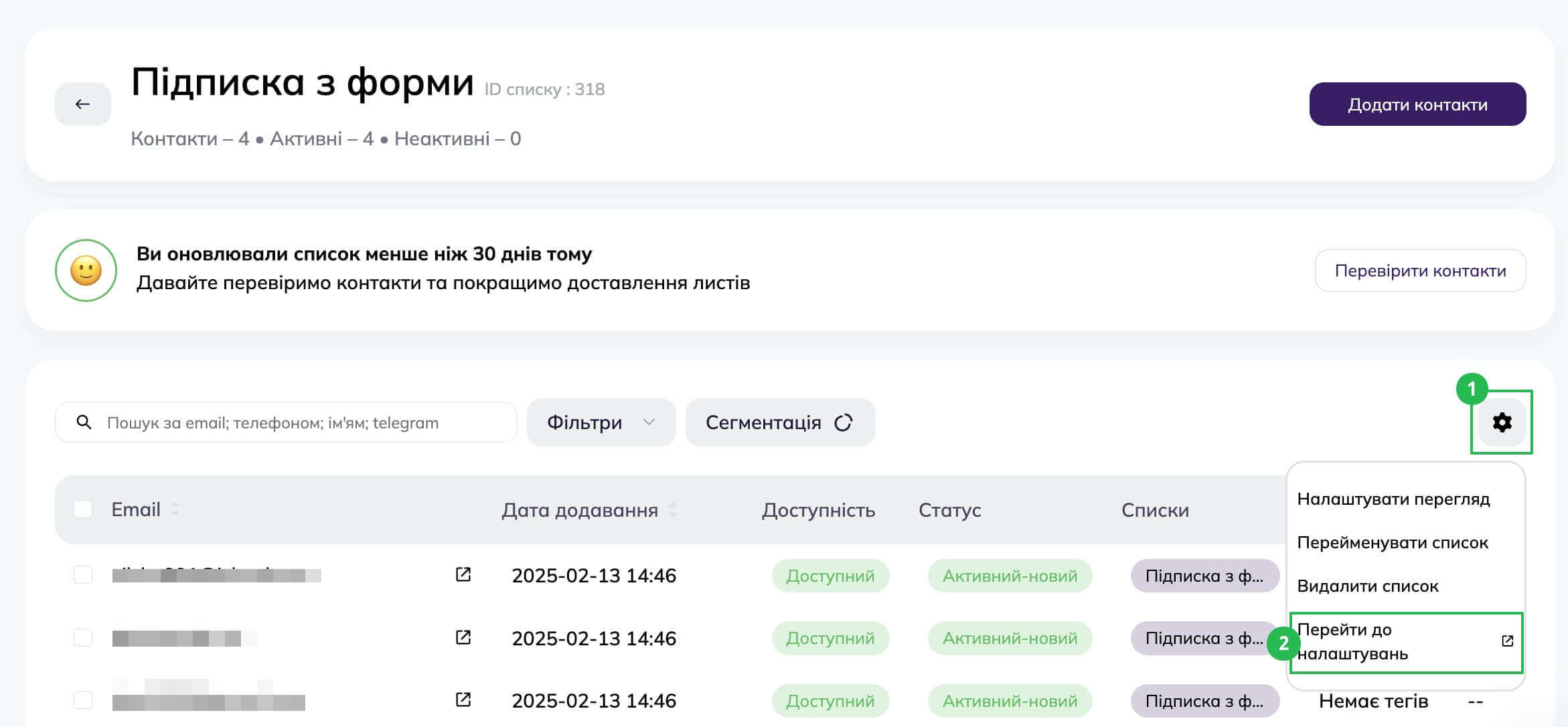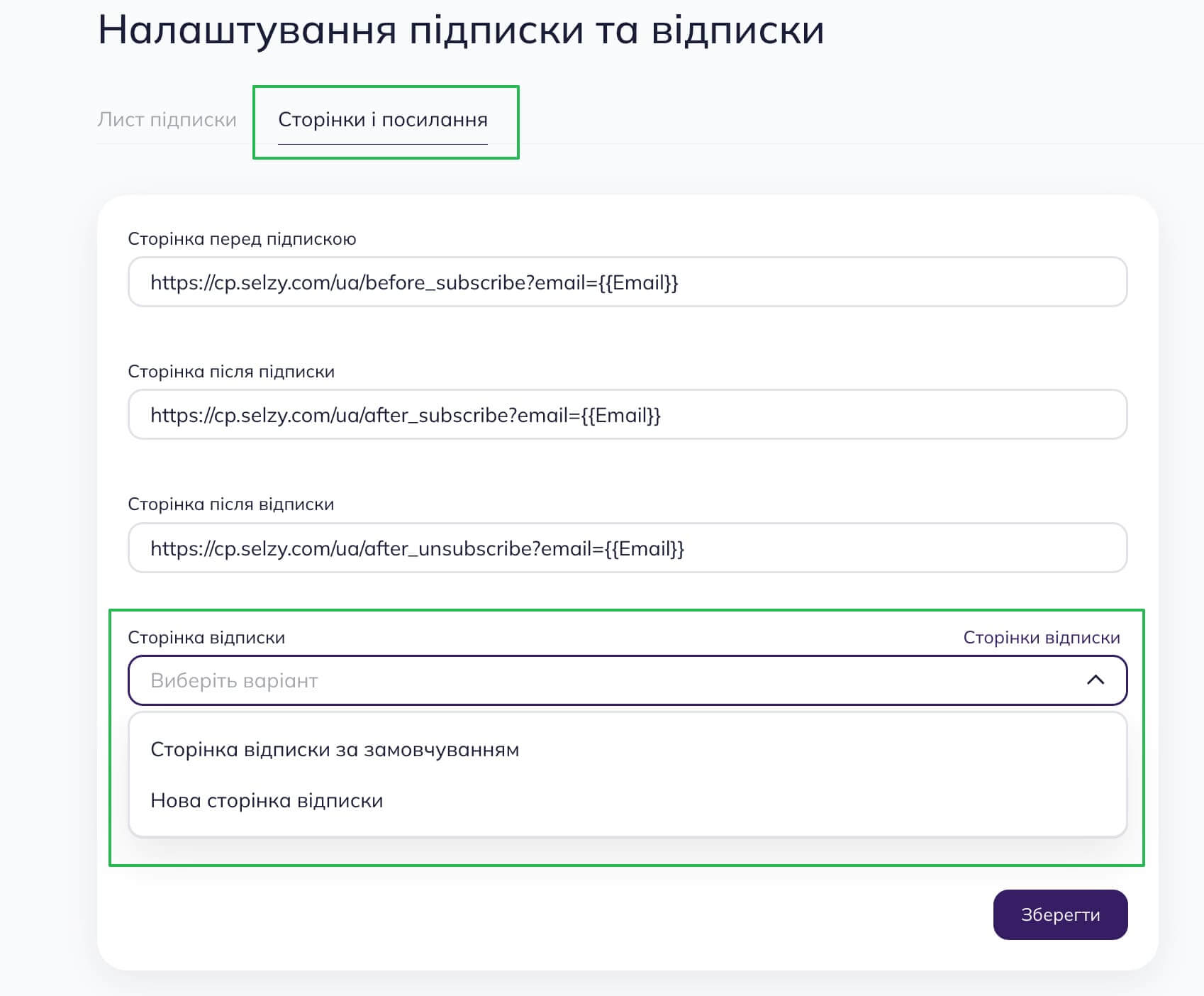Сторінка відписки — це сторінка, яка відкривається після натискання на посилання відписки в листі, відправленому через Selzy. На цій сторінці ваш підписник може відмовитися від отримання листів (відписатися) і зазначити причину відписки.
Під час створення нового списку йому присвоюється стандартна сторінка відписки, яку можна подивитися в розділі «Інструменти» — «Сторінки відписки».
На стандартній сторінці відписки підписник відмовляється від отримання всіх ваших листів і може пояснити, чому він так вирішив.
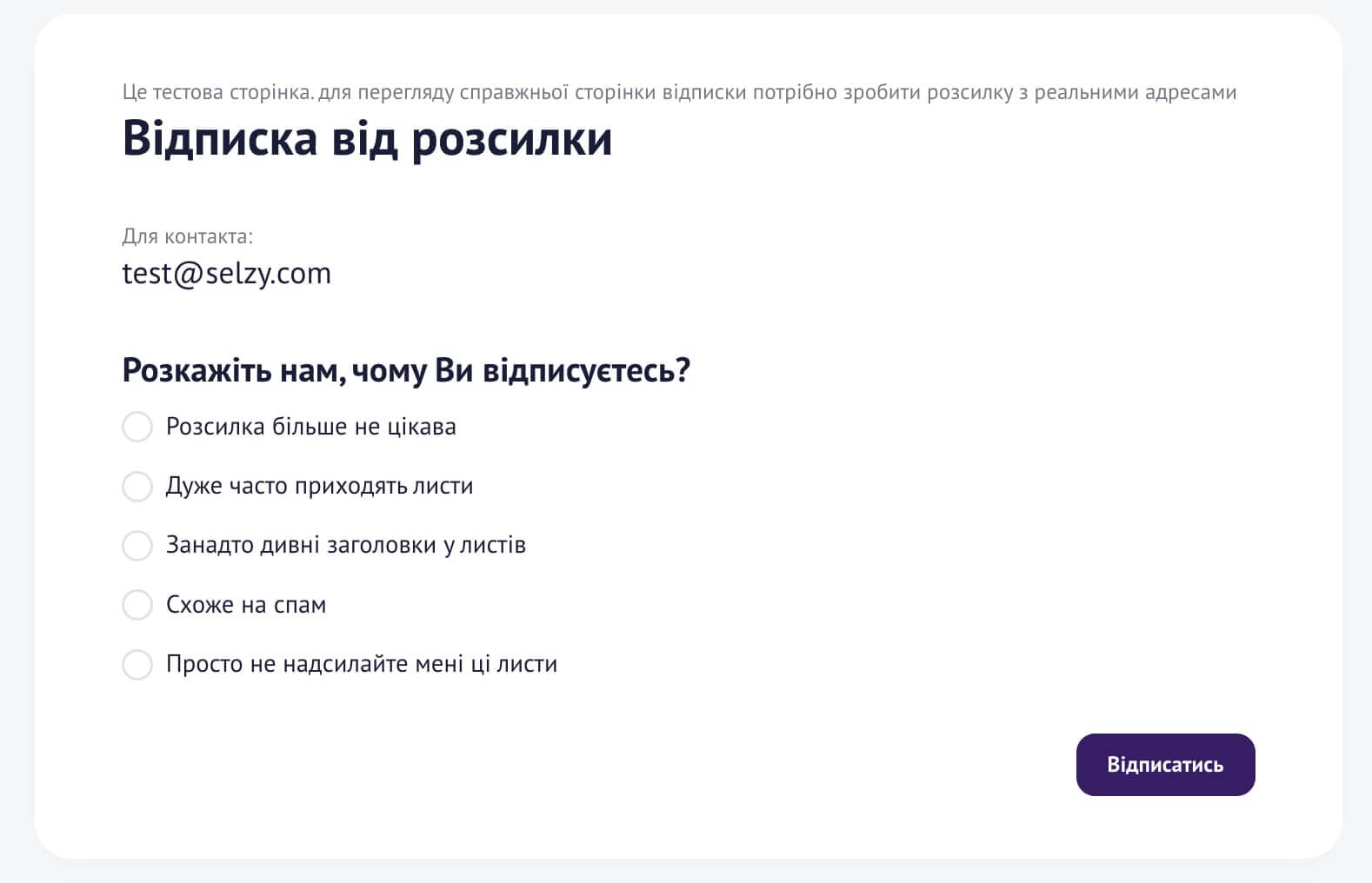
На основі стандартної сторінки відписки ви можете створити свою — додайте додаткові налаштування відписки, а також змініть її зовнішній вигляд.
Як створити сторінку відписки
Щоби створити нову сторінку відписки, зайдіть у розділ «Інструменти» — «Сторінки відписки» та натисніть «Нова сторінка».
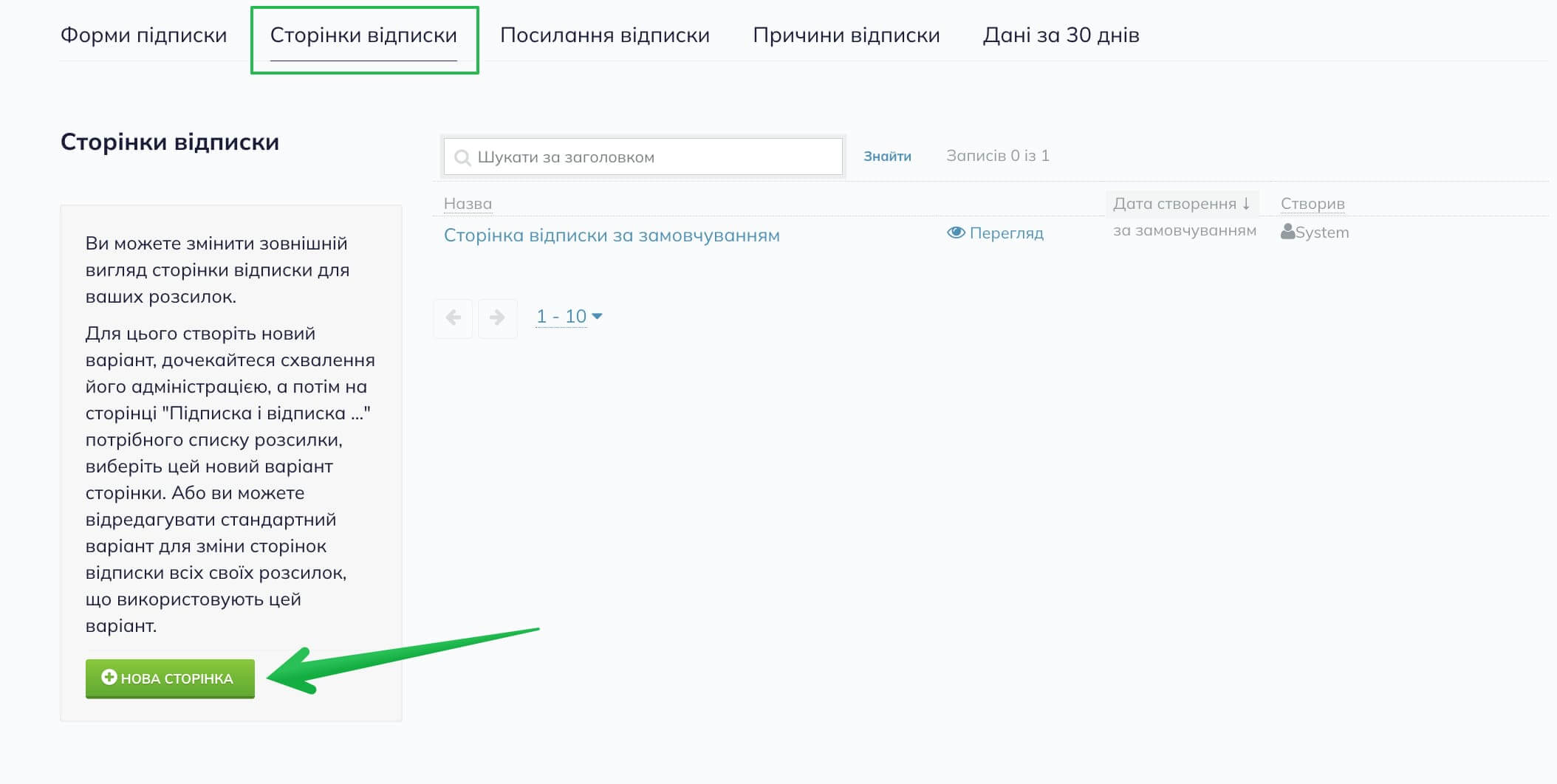
Встановіть налаштування для нової сторінки. Ви можете додати свої причини відписки, заборонити контактам повторно підписуватися через посилання відписки чи налаштувати відписку від конкретних списків.
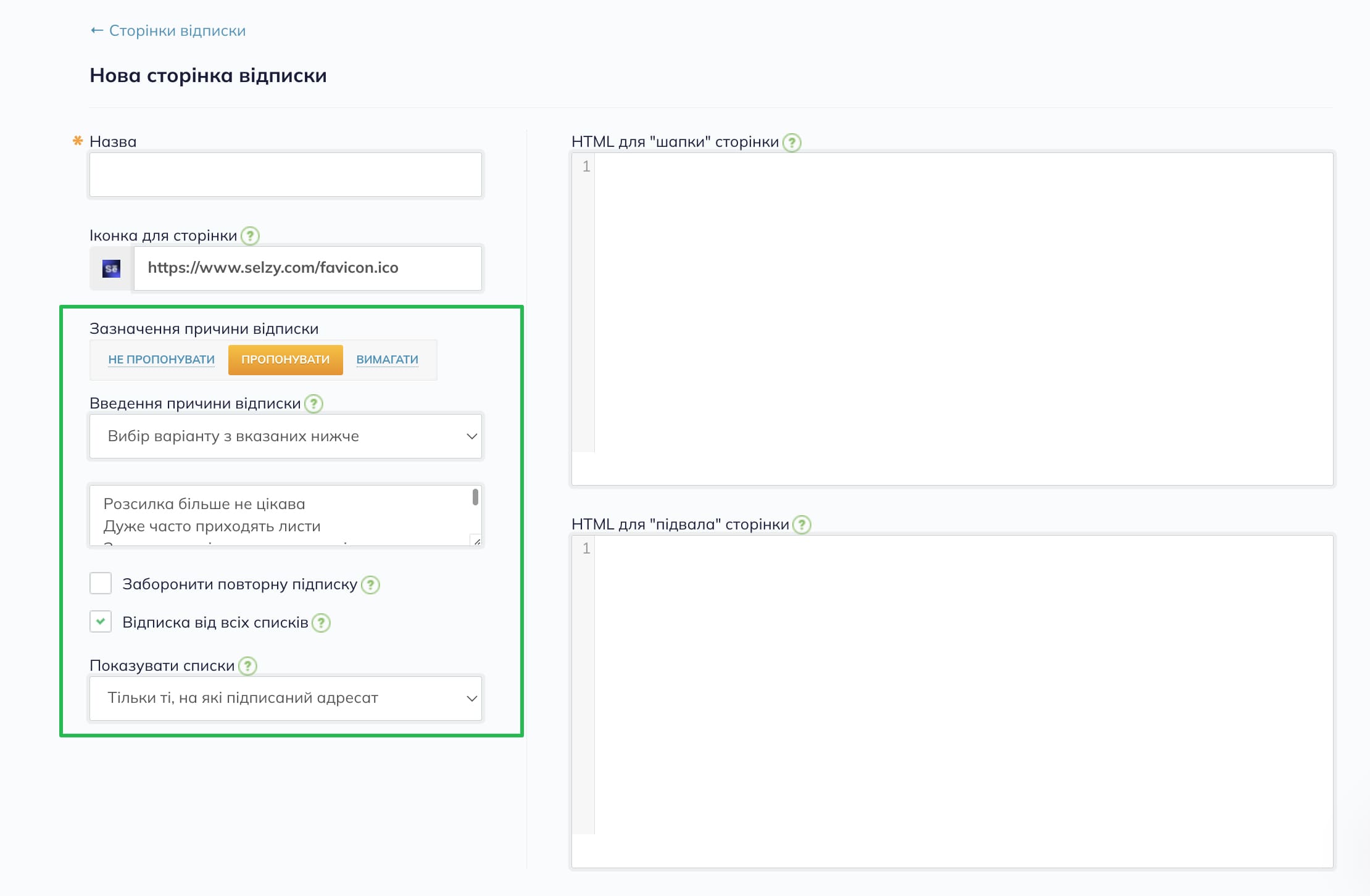
Також можна оформити сторінку відписки у фірмовому стилі, додавши «шапку» та «підвал» — нижню та верхню частину сторінки. Для цього вставте HTML-код у зазначені блоки.
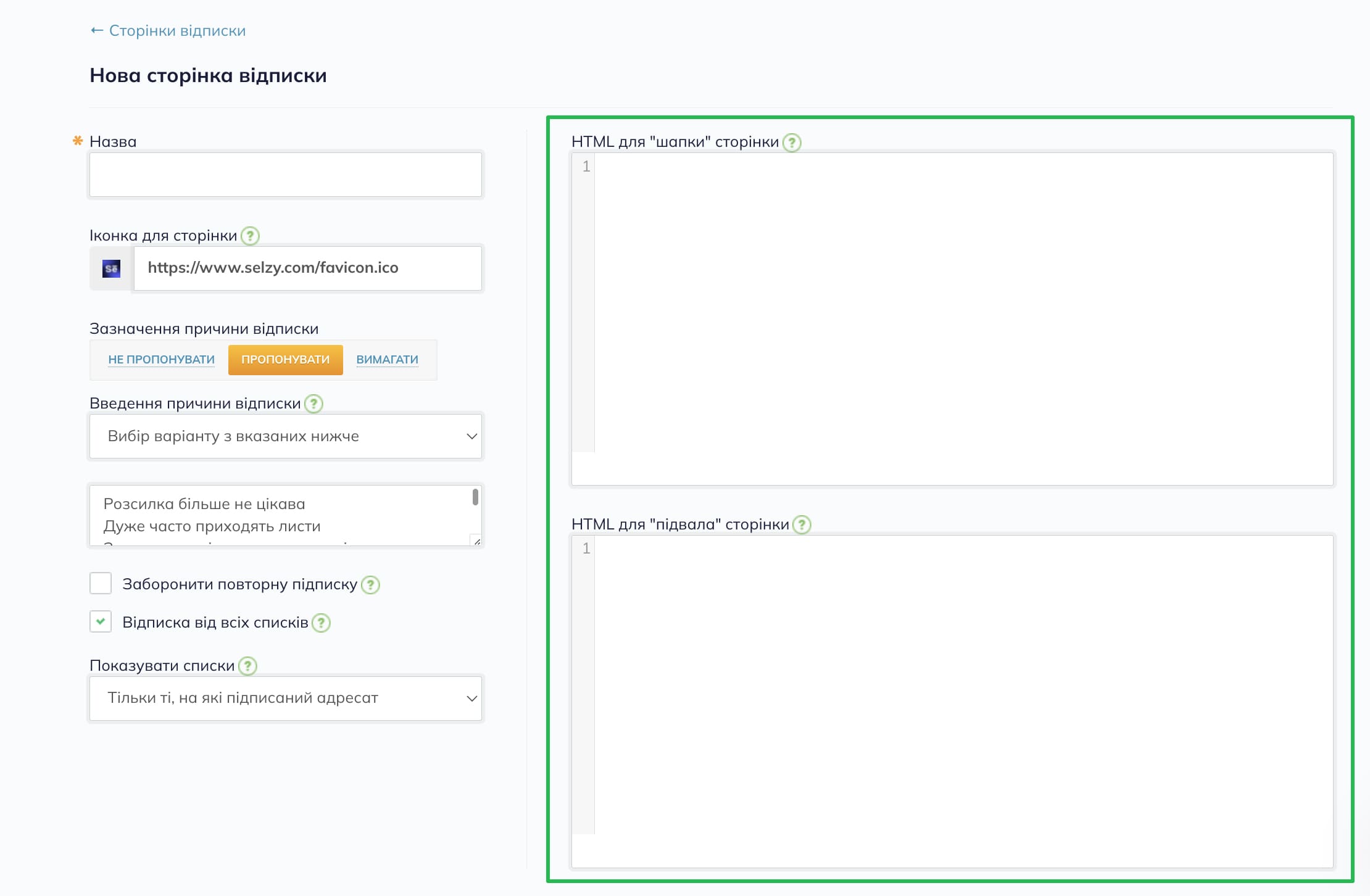
За замовчуванням на вкладці сторінки відписки відображається значок Selzy (собачка). Ви можете замінити його на іконку вашого сайту, вставивши посилання в полі «Іконка для сторінки».

Як налаштувати блок із причиною відписки
Для нової сторінки можна повністю вимкнути введення причини відписки, дати можливість зазначити її за бажанням або зробити цей крок обов'язковим.

Ви можете запропонувати підписнику самостійно пояснити, чому він не хоче отримувати ваші листи (довільний текст) або вибрати причину відписки з пропонованого переліку. Можна залишити обидві можливості.
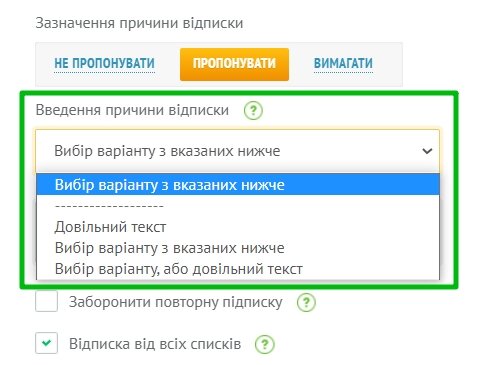
За бажанням ви можете відредагувати список причин і додати в нього свої варіанти замість непотрібних.
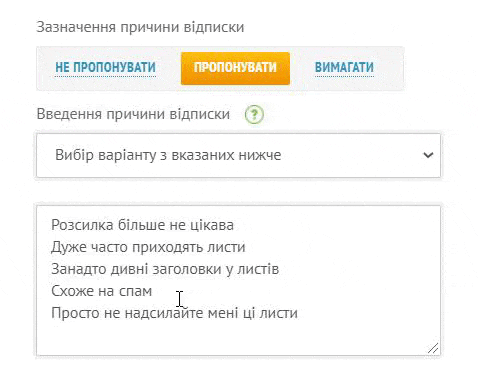
Статистика з причин відписки доступна на сторінці «Інструменти» — «Причини відписки».
Якщо ви проаналізуєте причини відписки, то зможете зрозуміти, що саме не подобається одержувачам у ваших розсилках і покращити їх.
Як заборонити повторну підписку через посилання відписки
Контакти можуть як відписатися від отримання листів за посиланням відписки в листі, так і повторно підписатися на розсилку, натиснувши на неї знову.
Якщо ви не хочете, щоб у підписників була така можливість, активуйте умову «Заборонити повторну підписку».
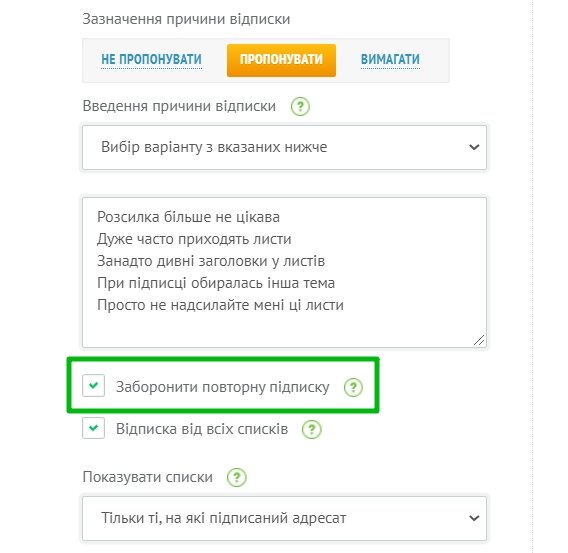
У такому випадку одержувачі зможуть знову підписатися на ваші розсилки тільки через форму підписки.
Як додати «шапку» та «підвал» на сторінку відписки
У стандартної сторінки відписки є тільки блок із даними контакту та полями введення/вибору значень.
Щоби додати верхню та нижню частину сторінки, так звані «шапку» та «підвал», вставте HTML-код у спеціальні блоки. Таким чином ви зможете оформити сторінку відписки у фірмовому стилі, додати до неї логотип, блок із контактами, посилання на соцмережі.
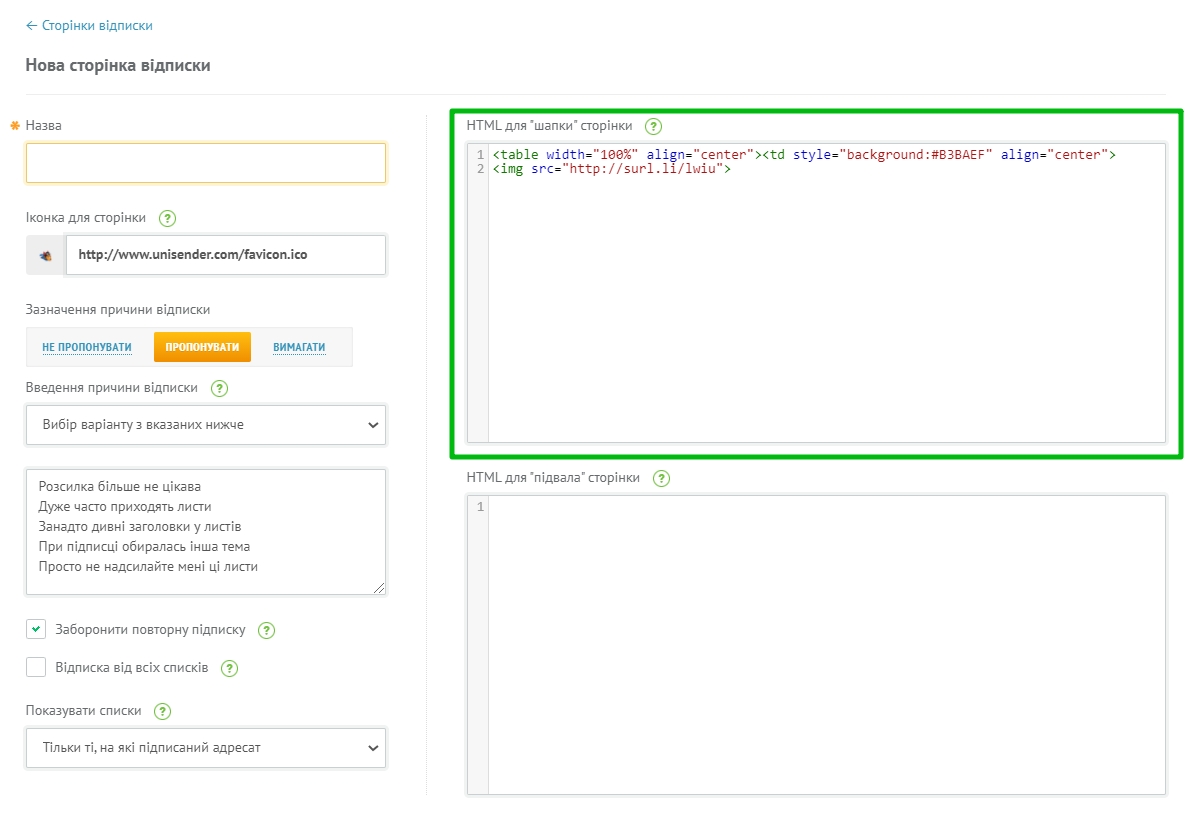
Відписка від окремих списків
За замовчуванням контакти відписуються від усіх розсилок акаунта. Якщо ви хочете налаштувати відписку від конкретних списків, зніміть галочку з умови «Відписка від усіх списків».
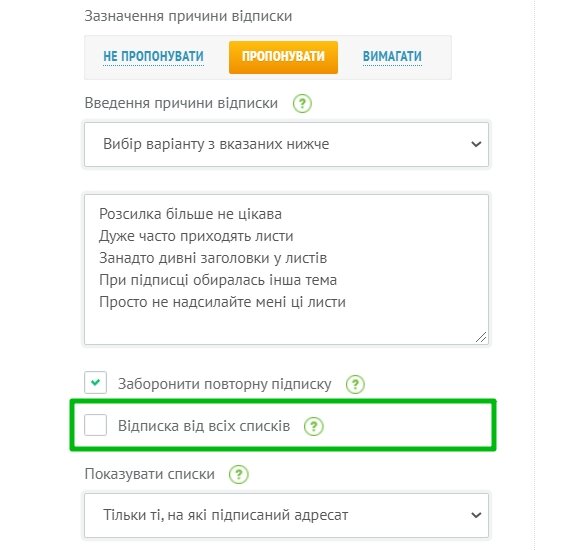
У цьому випадку під час скасування підписки контакт отримає статус «Відмовився від розсилки» тільки в списку, на який було відправлено листа. В інших списках у підписника збережеться статус «Активний».
Що таке статус email-адреси та як він змінюється
Ви можете дати можливість підписникам самостійно вибирати, які розсилки отримувати. Для цього вкажіть списки, які будуть відображатися на сторінці відписки. Ставиш галочку проти назви — підписуєшся, прибираєш — відписуєшся.
Як налаштувати відписку від списку
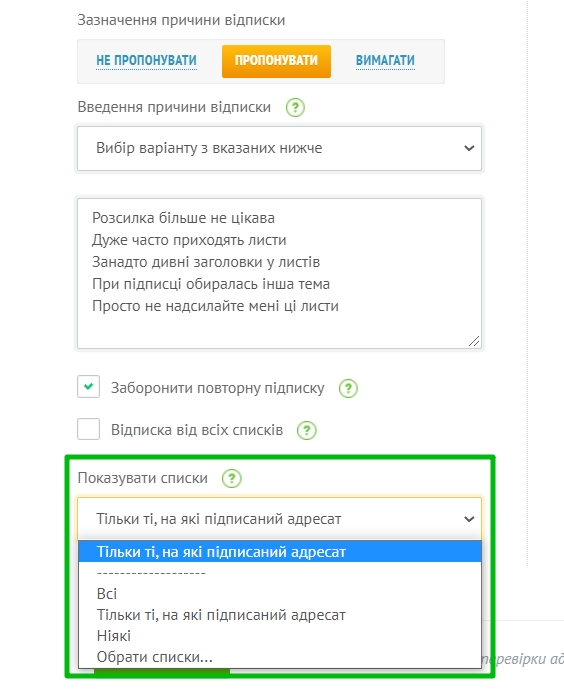
Як почати використовувати свою сторінку відписки
Після створення сторінки відписки дайте їй назву та натисніть кнопку «Опублікувати».
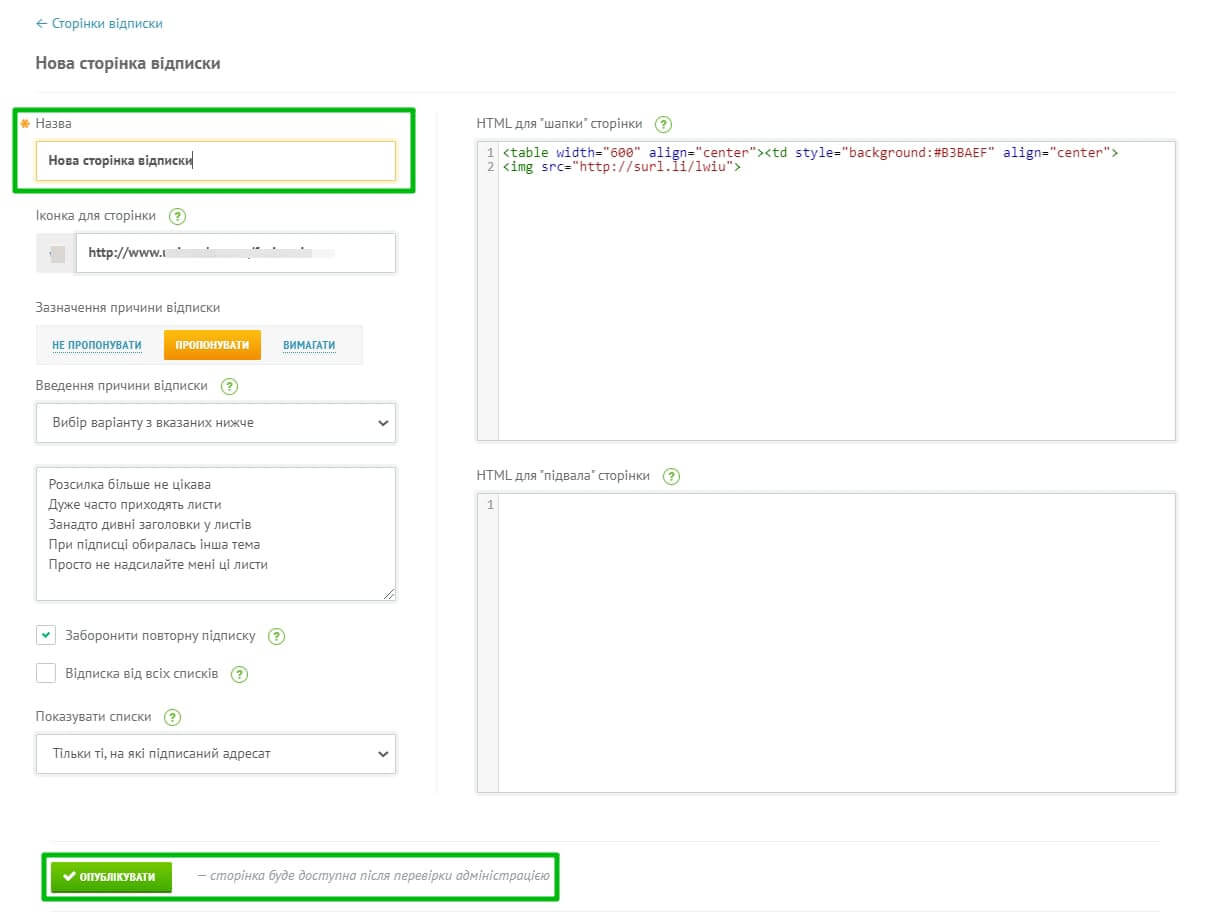
Сторінка відписки визначається окремо для кожного списку контактів. Щоби вибрати створену вами сторінку відписки, відкрийте потрібний список, перейдіть у розділ «Інструменти підписки та відписки» («Перейти до налаштувань») і на вкладці «Сторінки та посилання» виберіть вашу сторінку. Збережіть зміни.